Kuinka muuttaa GIF-tiedosto tarraksi iPhonessa

iOS 17:n avulla voit käyttää live-kuvia viestien tarroiksi. Ja jos haluat, voit myös muuttaa GIF-tiedostot tarroiksi iPhonessa.

iOS 17:n avulla voit käyttää live-kuvia viestien tarroiksi . Ja jos haluat, voit myös muuttaa GIF:n tarraksi iPhonessa hyvin yksinkertaisella menetelmällä. Muunnat GIF-tiedoston live-valokuvaksi ja siirrät sen sitten puhelimeesi tarraan. Alla oleva artikkeli näyttää, kuinka GIF-tiedostot muutetaan tarroiksi iPhonessa.
Ohjeet GIF:n muuttamiseen tarraksi iPhonessa
Vaihe 1:
Lataa ensin Giphy-sovellus iPhonelle alla olevan linkin mukaisesti.
Vaihe 2:
Seuraavaksi käyttäjä syöttää käyttöliittymään GIF-kuvan avainsanan, jota haluat käyttää. Napsauta GIF-kuvakäyttöliittymässä 3-pisteen kuvaketta näytön oikeassa kulmassa .


Vaihe 3:
Näytä sitten GIF-kuvien näytön asetukset, napsauta Muunna Live Photo -kuvaksi GIF:n muuntamiseksi live-kuvaksi . Sovellus kysyy, minkä kokoisena GIF-kuva ladataan Live Photo, Save as Live Photo (Full Screen) tai Save as Live Photo (Fit to Screen).
Lataa seuraavaksi Live Photo puhelimesi albumiin.
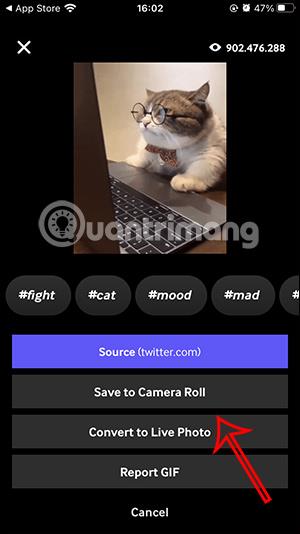
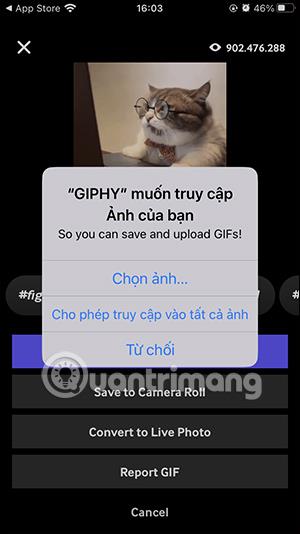
Vaihe 4:
Avaa juuri ladattu Live Photo, paina ja pidä kuvaa painettuna ja valitse Lisää tarra . Tuolloin Live-valokuva muuttui tarraksi. Voit halutessasi lisätä tarraan lisätehosteita.
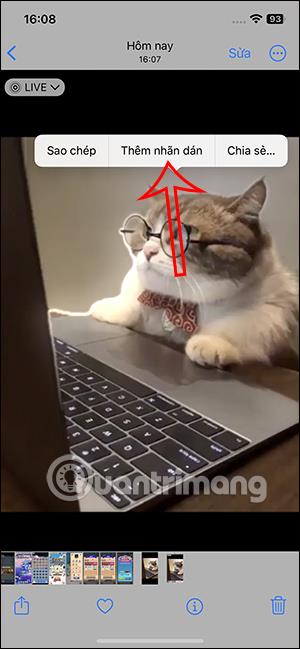

Vaihe 5:
Avaat viestintäsovelluksen ja luot sitten uuden viestin. Seuraavaksi käyttäjä napsauttaa viestin käyttöliittymässä plus-kuvaketta ja valitsee näytettävästä luettelosta Tarran .
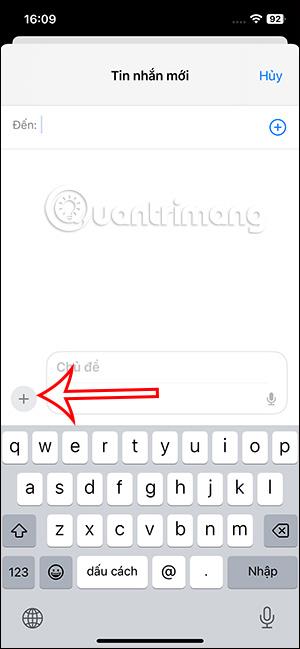
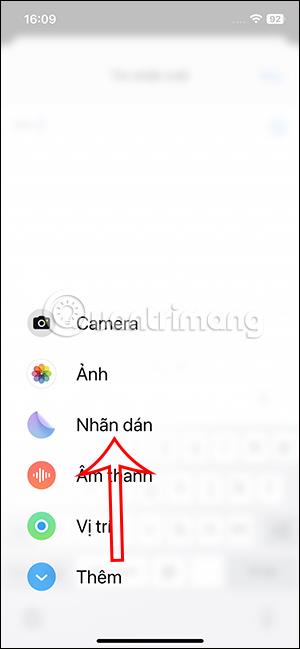
Vaihe 6:
Nyt näet tarran GIF-kuvasta, jotta voit napsauttaa lähetä viestiä iPhonessasi.
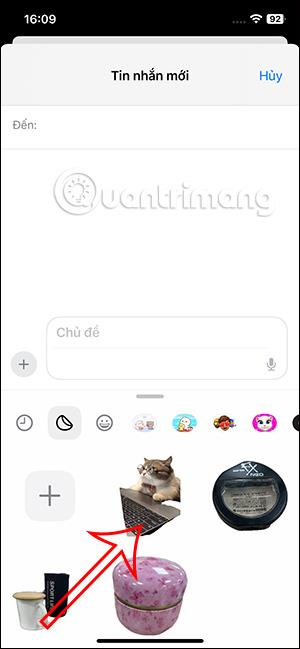
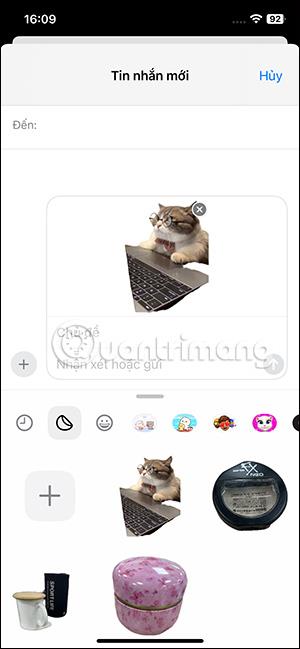
Sound Check on pieni mutta varsin hyödyllinen ominaisuus iPhone-puhelimissa.
iPhonen Photos-sovelluksessa on muistiominaisuus, joka luo kokoelmia valokuvista ja videoista musiikin kanssa, kuten elokuva.
Apple Music on kasvanut poikkeuksellisen suureksi julkaisunsa jälkeen vuonna 2015. Se on tähän mennessä maailman toiseksi suurin maksullinen musiikin suoratoistoalusta Spotifyn jälkeen. Musiikkialbumien lisäksi Apple Music tarjoaa myös tuhansia musiikkivideoita, 24/7-radioasemia ja monia muita palveluita.
Jos haluat taustamusiikkia videoihisi tai tarkemmin sanottuna äänittää soivan kappaleen videon taustamusiikkina, on olemassa erittäin helppo ratkaisu.
Vaikka iPhonessa on sisäänrakennettu sääsovellus, se ei toisinaan tarjoa tarpeeksi yksityiskohtaisia tietoja. Jos haluat lisätä jotain, App Storessa on paljon vaihtoehtoja.
Albumeista olevien kuvien jakamisen lisäksi käyttäjät voivat lisätä valokuvia jaettuihin albumeihin iPhonessa. Voit lisätä kuvia automaattisesti jaettuihin albumeihin ilman, että sinun tarvitsee työskennellä albumista uudelleen.
On kaksi nopeampaa ja yksinkertaisempaa tapaa asettaa ajastin/ajastin Apple-laitteellesi.
App Storessa on tuhansia upeita sovelluksia, joita et ole vielä kokeillut. Yleisimmät hakutermit eivät välttämättä ole hyödyllisiä, jos haluat löytää ainutlaatuisia sovelluksia, eikä ole hauskaa aloittaa loputonta vierittämistä satunnaisten avainsanojen avulla.
Blur Video on sovellus, joka sumentaa kohtauksia tai mitä tahansa sisältöä, jonka haluat puhelimeesi, jotta voimme saada haluamamme kuvan.
Tämä artikkeli opastaa sinua asentamaan Google Chromen oletusselaimeksi iOS 14:ssä.









